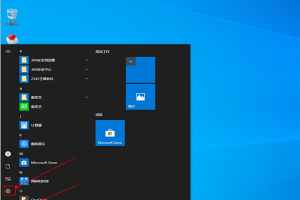win7设置本地连接的详细方法_win7电脑本地连接设置方法
发布时间:2023-06-23 08:24:00
标签:win7设置本地连接的详细方法
很多小伙伴们使用了很久的电脑也不知道win7设置本地连接的详细方法!今天小编为大家带来的就是win7电脑本地连接设置方法一起来看看吧。

win7电脑本地连接设置方法:
1、点击桌面右下角的电脑图标,在弹出的窗口中选择“打开网络和共享中心”。

2、点击左侧的“更改适配器设置”。

3、右键“本地连接”,选择“属性”。

4、在弹出的本地连接属性窗口中点选“Internet 协议版本4(TCP/IPv4)”-“属性”。

在internet协议版本的属性窗口中点击“使用下面的IP地址”,然后填入相应的IP地址。
注:请根据局域网内的IP地址段填写IP地址、网关、DNS等,子网掩码为自动补齐。
IP地址:192.168.1.X (X为2~254之间未被占用的数字)
网关地址:192.168.1.1
DNS:请根据自己所在的城市的DNS进行设置,如果不知道可以百度搜索查询。

(
猜你喜欢
- 如果我们在电脑中运行使命召唤16的时候,可能会有些小伙伴们在玩吃鸡模式的时候就会遇到使命召唤16一跳伞就会出现卡死闪退的情况。对于这种问题小
- 我们有时候会被一些小的问题所困扰着,而不知道该怎么办,有时候想要图片来是我们的word文档更完美,那么在word文档中如何插入图片?下面小编
- 有时候,我们需要对一列数据进行随机排序,特别是大家争论不清谁先谁后时,这样看似更加公平。如下图1所示,我们需要对单元格区域B3:B11中的数
- 很多朋友在编辑文档时需要同时打开多个文档,但是郁闷的是word2010多个文档不能同时打开,今天小编就为大家带来解决方法很多朋友在编辑文档时
- 在Excel中录入好数据以后经常需要用到公式计算统计数据,其中乘法比较常用,接下来是小编为大家带来的microsoft excel算乘法的教
- 微软所推出的Win11系统在界面上有很大的变化,尤其是在鼠标右键上面,不过最近有不少用户在使用的过程中却发现鼠标右键没办法展示所有的选项,那
- 第一步:我们首先需要将准备截取的窗口不要设置为最小化,然后打开Word2010文档页面,单击“插入”选项卡。 第二
- 1.如果你经常打开某些文档,而且又在意工作效率,在Excel的操作中,若用户使用相同的工作簿,那么可以将这些工作簿都保存在2.如果你使用of
- 小伙伴们在更新了miui12之后很多都不习惯下面的横线,这其实是更新出来的提示线,那么该怎么去把他关闭呢?下面就来看看详细的关闭方法吧。mi
- 怎样用word制作贺卡?新年将至,是不是想为新朋好友送上特别的祝福,一张亲手制作的小卡片,代表了我们的情谊。那我该如何制作电子贺卡呢?难道要
- 使用u盘一键重装系统的时候是需要对bios进行设置的,不过很多的萌新用户都不知道怎么去设置,今天就给你们带来了u盘一键重装系统bios设置方
- 默认情况下,我们无法直接在登录对话框上以SYSTEM帐户的身份登录到Windows桌面环境,下面为大家介绍下获取SYSTEM权限设置的方法默
- 最近打开word总是提示:无法初始化Visual Basic环境该怎么办?虽然不影响使用,但是每次打开都弹出来也挺烦人的,该怎么解决这个问题
- 在工作中,我们常常需要在某些文档中插入公章,对于新手可能不知道如何在wps中插入公章,下面就让小编告诉你如何在wps中插入公章 的方法,希望
- win10系统发布了很多不同的版本,win10系统是继微软win7系统后逐渐被用户认可和使用的windows操作系统,其中企业版和专业版是最
- 我们在使用电脑的时候,有的情况下可能会遇到不清楚一些设备上面的标识是什么意思。比如电脑显示器的exit是什么意思。这个exit是显示器上的几
- 在使用电脑的时候,通常都需要将电脑的网络连接上才能通过电脑完成用户需要完成的工作任务。但是,由于电脑是一种电器,在使用的过程中或多或少都会出
- 制作量表的方法:1.打开金山WPS文本,点击“绘图”工具栏中的“自选图形流程图流程图”;或者,在空白处画一个有自己尺寸的图形。2.右键单击图
- 苹果在三月「春季发布会」之前,曾连续三天连续发布新品,陆续推出 iPad Air、iPad mini、iMac 与 AirPods 2 等多
- QQ影音是腾讯官方推出的一款本地播放器,其不仅首创轻量级多播放内核技术,还深入挖掘和发挥新一代显卡的硬件加速能力。不过,在设备存在多个本地播